电脑网线连接后上不了网怎么办 电脑连接网线之后上不了网
更新时间:2022-10-24 23:29:24来源:金符游戏浏览量:
今天小金给大家带来电脑网线连接后上不了网怎么办,大家一起来看看吧。
具体方法:
1.当电脑接入网线后无法正常上网时,我们需要进入“网络和共享中心”界面,查看并启用所有“被禁用”的本地连接。右击被禁用的连接,从其右键菜单中选择“启用”项即可。
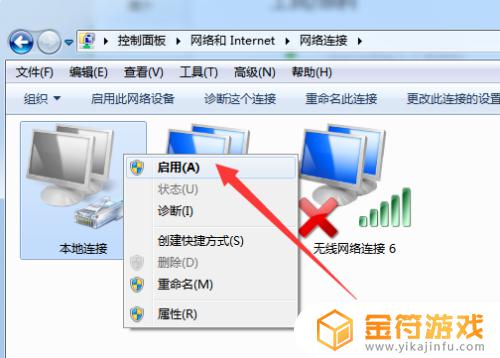
2.如果通过以上方法仍然无法正常上网,则需要在路由器端进行设置。利用其它电脑登陆路由器后台管理界面。切换到“高级设置”-“DHCP服务器”选项卡,勾选“启用DHCP服务器”项。
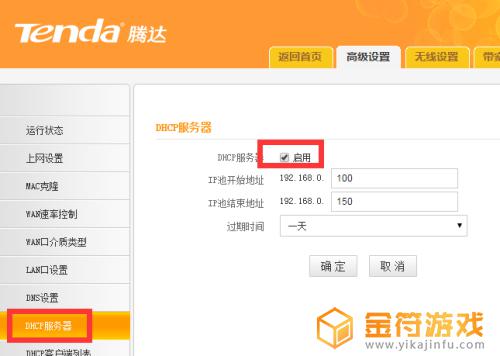
3.接下来需要查看一下路由器的IP地址,切换到“高级设置”-“LAN口设置”选项卡。从中就可以查看到路由器的IP地址。
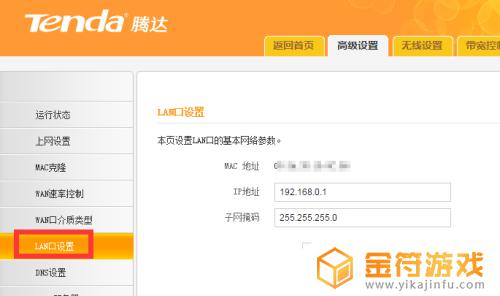
4.在无法正常上网的电脑中,打开“运行”窗口(同时按Windows+R可快捷打开)。输入“CMD”进入MSDOS界面。
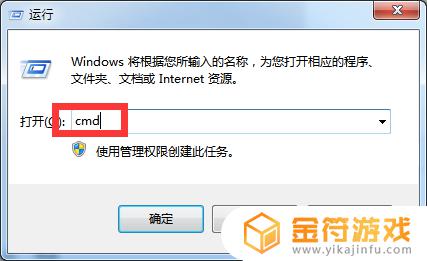
5.从打开的“MSDOS界面”中,输入命令“ping 192.168.0.1 -t”并按回车键,当显示如图所示的提示时,表明电脑与路由器连接正常。
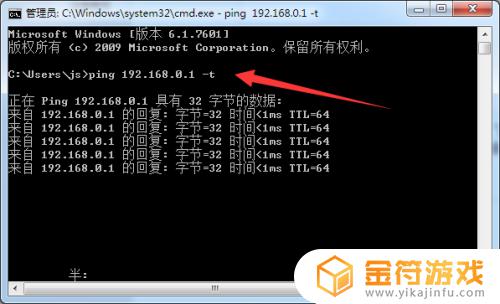
6.如果此时仍然无法解决上网问题,建议检测一下DNS是否正常。在此我们可以借助“360断网急救箱”来修复网络故障。从“360更多功能”列表中找到“断网急救箱”点击进入。
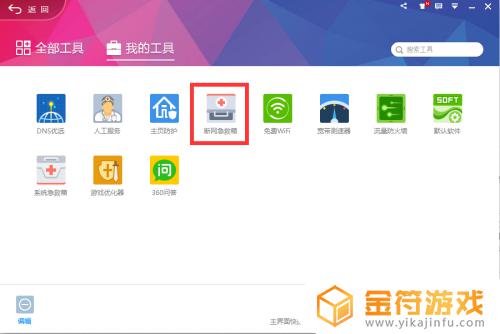
7.从打开的“360断网急救箱”界面中,点击“全面检测”按钮。此时将自动检测当前网络的所有故障,并尝试进行修复操作。
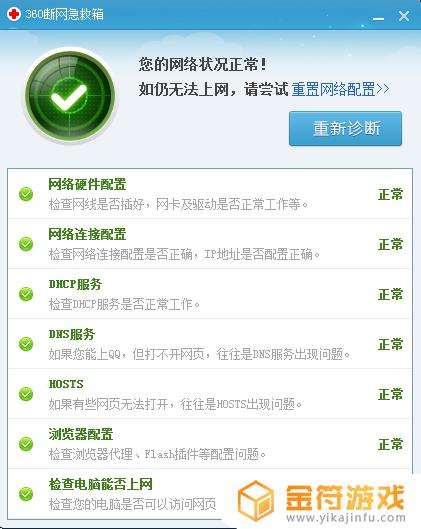
以上就是电脑网线连接后上不了网怎么办,电脑连接网线之后上不了网的全部内容了,希望能帮到小伙伴们。
相关攻略
- 电脑连接正常但上不了网 电脑连接正常但上不了网怎么回事
- 电脑上找不到网络连接怎么办 电脑上找不到无线网络连接
- 电脑可以连接网络但是上不了网 笔记本连接网络后无法上网
- wifi连接上不了网怎么弄 wifi连接上不了网怎么办
- 电脑已连接网络但上不了网怎么回事 电脑已连接网络但上不了网怎么回事连其他wifi有用
- 台式电脑有线连不上网怎么办 台式电脑连有线网连不上怎么回事
- 手机热点台式电脑连不上网怎么办 台式电脑连接手机热点上不了网怎么办
- 电脑无法显示网络连接怎么办 电脑显示无法连接网络应该怎么办
- 电脑开机网络连接不上去怎么回事 为什么电脑开机连不上网络怎么办
- 笔记本不自动连接无线网络 笔记本不自动连接无线网络怎么办
- 乱世王者怎么解绑qq号 QQ游戏账号绑定解除流程
- 求生之路2怎么邀请好友一起玩 求生之路2游戏联机教程
- 乱世王者如何自动打野 乱世王者自动打野开启步骤
- 遇见你的猫怎么微信登录 遇见你的猫怎么更改登录账号
- 墨剑江湖如何挡住和尚的暗器攻略 墨剑江湖暗器解锁攻略
- 千古江湖梦怎么分解装备 千古江湖梦怎么获取拆毁药圃任务
热门文章
猜您喜欢
最新手机游戏
- 1
- 2
- 3
- 4
- 5
- 6
- 7
- 8
- 9
- 10



















